对于将文件从一台设备传输到另一台设备时,该文件太大而无法实现目标文件系统的通用窗口错误尤其令人担忧。幸运的是,有关于如何解决此错误并在没有问题的情况下传输这些较大文件的解决方案。
什么是文件系统?
Windows用户经常面临错误的错误,该错误说该文件对于目标文件系统来说太大了,这可能令人沮丧且难以解决。但是首先,文件系统是什么,为什么它阻止您传输数据。在计算术语中,文件系统是将文件放置在逻辑上以存储和检索存储设备上的方式。这是将您的数据分隔为单个文件并允许您命名的文件系统。文件系统还指定了通过文件格式上驱动器上文件的路径。每个文件系统允许格式并具有自己的规格。
大多数使用的文件系统
GFS和GFS2在Linux上工作,它是为共享磁盘文件系统设计的。NTFSWindows和MacOS上的作品可以阅读。exfat是与Windows和MacOS兼容的较新文件格式。Mac OS日记是MacOS的特定格式。FAT32用于USB闪存驱动器和某些外部硬盘驱动器上。
什么是该文件太大,对于目标文件系统错误
当您尝试移动或复制大于4千兆字节的文件时,该文件对于目标文件系统系统错误太大。文件大小限制是由于FAT32文件系统的局限性,该系统由大多数USB闪存驱动器使用。如果您尝试传输大于4 GB的文件,则需要使用NTFS文件系统格式化USB驱动器。其他解决方案是压缩文件或使用其他方式传输数据。
解决方案1。通过更改USB闪存驱动文件系统来解决错误
警告:要更改Flash Drive文件系统,您必须格式化它。格式化USB驱动器将删除存储在其上的所有数据。在继续前进行备份。
步骤1。将闪存驱动器插入计算机并打开文件资源管理器以选择此PC。在USB驱动器上单击并选择格式。
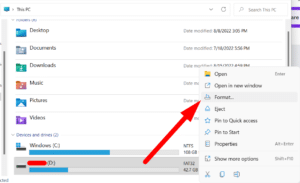
步骤2。在文件系统下拉列表中,选择NTFS.Click启动按钮并等待该过程完成。
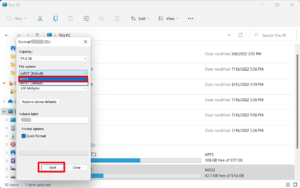
一旦使用NTF格式化USB驱动器,您就可以将大于4 GB的文件传输而没有任何问题。更改文件系统的替代方法是将其转换。转换USB驱动器文件系统不会删除您的数据,但是,您需要第三方应用程序才能完成。由于并非所有软件都是安全的,请在使用可能损坏文件或设备的程序之前进行研究。
解决方案2。使用文件分离器修复文件太大,对于目标文件系统
文件拆分器允许您将大文件拆分为较小的量,以便可以将其传输到FAT32驱动器上。压缩机将大文件拆分为较小的零件,然后您可以将这些文件传输到USB闪存驱动器中,而没有任何问题。如果您不想格式化USB闪存驱动器。然后单击属性,然后转到“常规”选项卡2。在“高级”菜单上,您可以选择紧凑型框。这将使您的文件较小,并且您将能够使用USB驱动器传输它。
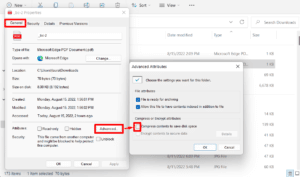
解决方案3。通过将文件转换为zip文件来修复错误
即使大于4 GB,也可以在FAT32驱动器上提取ZIP文件。要将文件转换为zip文件,请右键单击文件,然后选择“发送到>“压缩”(zpight)文件夹。
解决方案4:选择另一种传输文件的方法
您希望使用USB闪存驱动器是可以理解的。毕竟,这是将文件运送到何处的最实用方法。但是,如果拆分不起作用,并且您无法通过格式化闪存驱动器来丢失文件,使用另一种方法是您传输大型文件的唯一方法。您可以使用电子邮件或云帐户,请记住,这些方法的大小也有限。外部硬盘驱动器或外部SSD也是这里的一种选择。
tl;博士:当您需要使用USB驱动器将文件传输到4 GB上时,您会发现您的设备的文件大小有限。您有一些实现目标的选择:
- 格式化闪存驱动器并更改文件系统
- 将文件分成较小的卷
- 将文件压缩到zip
- 使用其他方法传输文件
如果在传输文件期间出现问题,或者您在数据迁移方面需要帮助,并且复制和编目,请联系salvagedata以支持您的数据恢复。
